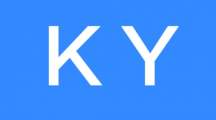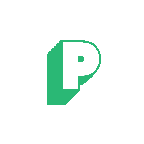游戏库
软件库
b站青少年模式关闭方法介绍
来源:网络 2019-06-14小伙伴们有没有发现最近B站app打开后会有青少年模式提示的弹窗呢,每次打开软件都会弹出来是不是有些烦?本篇文章为大家来极少一下b站青少年模式关闭方法,一起来看看吧。

b站青少年模式关闭方法
1、想要关闭青少年模式,首先打开b站,如果弹出如下界面,可以直接进入
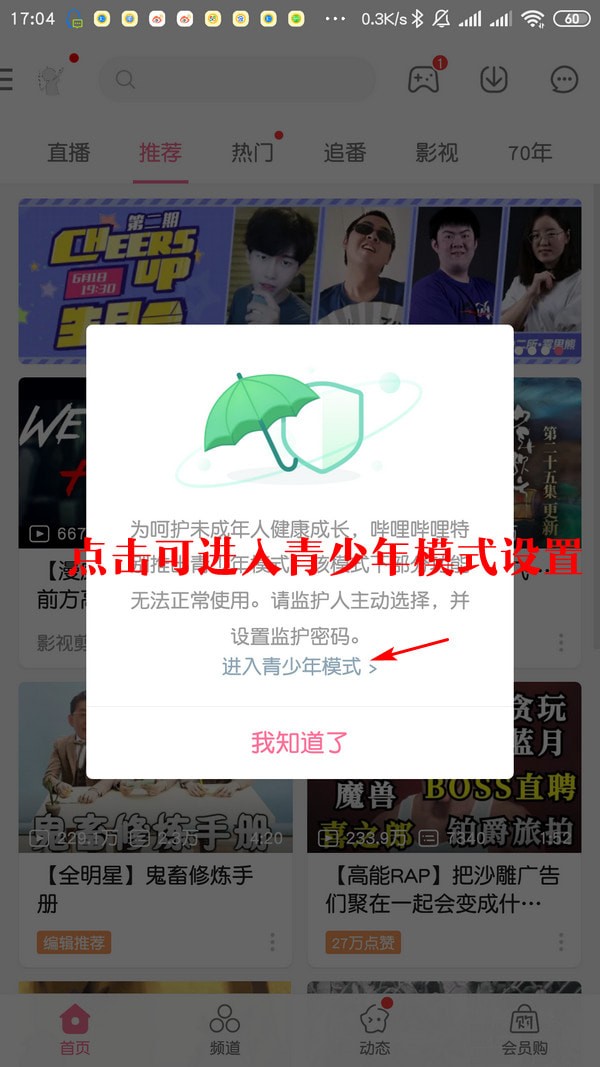
2、如果没有的话,请点击左上角的灰色图标
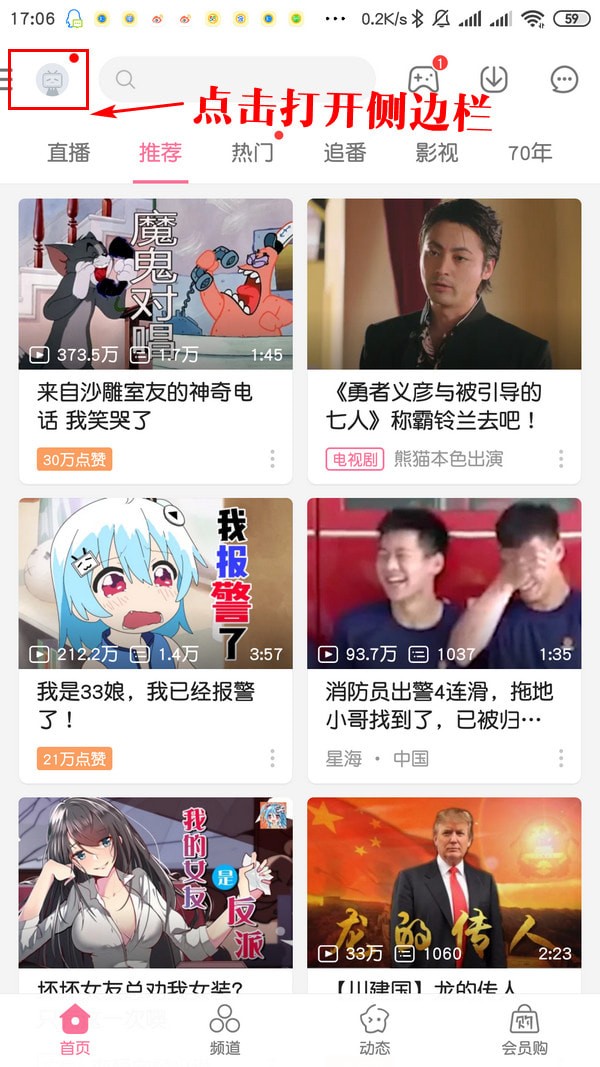
3、然后打开b站侧边栏后向下滑动,然后点击“青少年模式”
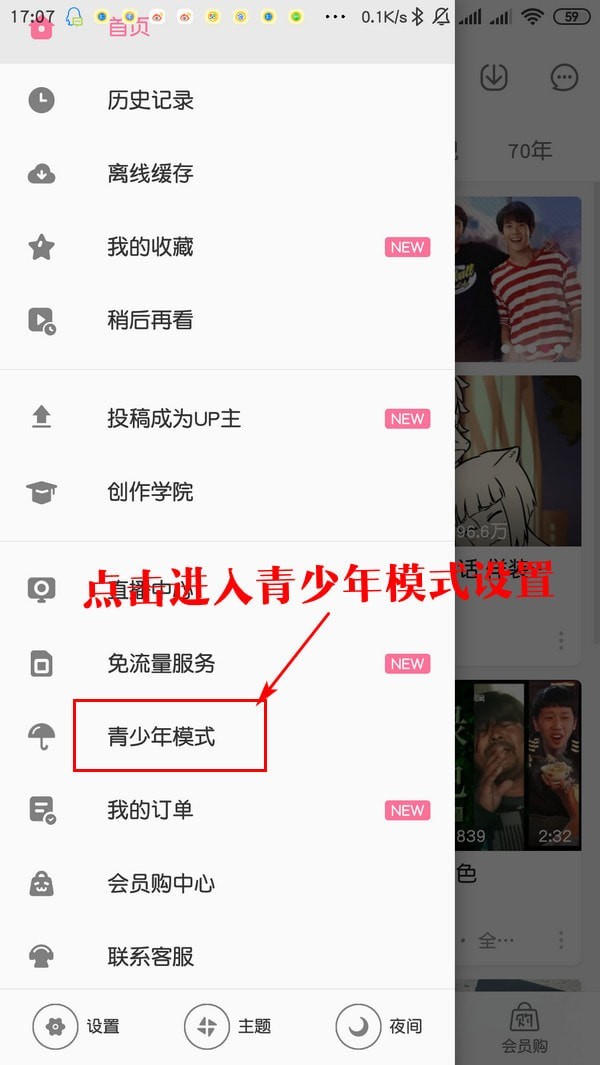
4、打开b站“青少年模式已开启”界面后点击“关闭青少年模式”
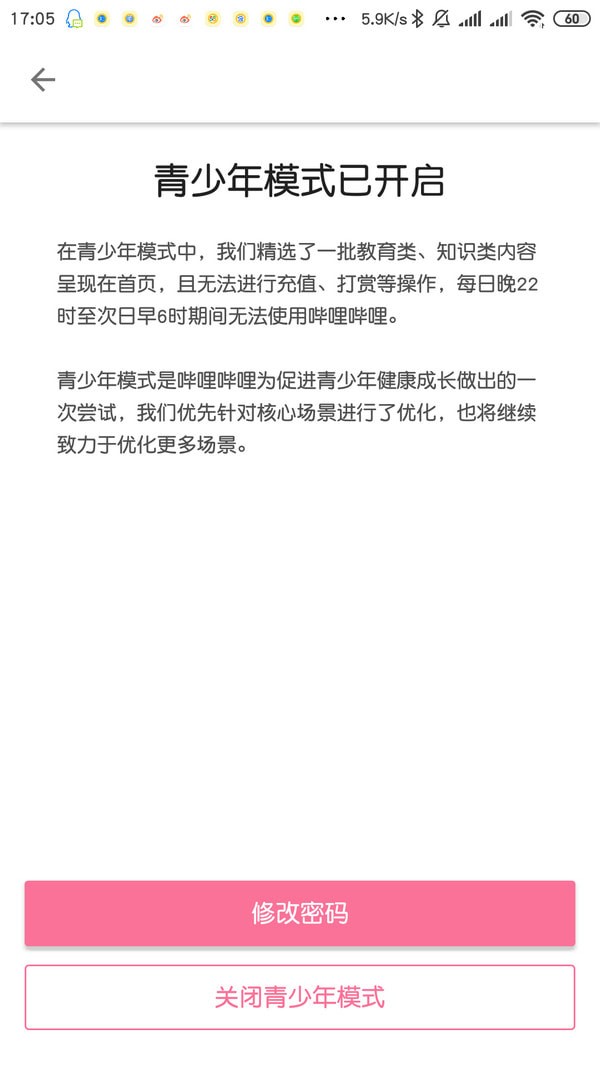
5、进入“关闭青少年模式”会要求输入密码,输入之前设置的密码,然后点击“下一步”即可将其关闭
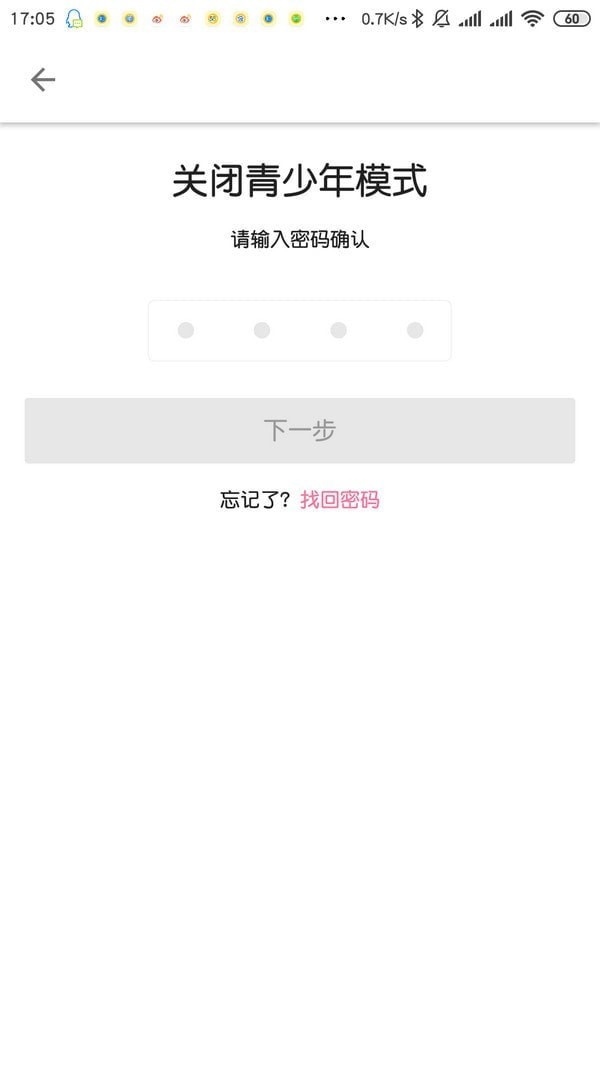
6、关闭青少年模式后,界面如下,这时我们已经成功关闭了B站青少年模式
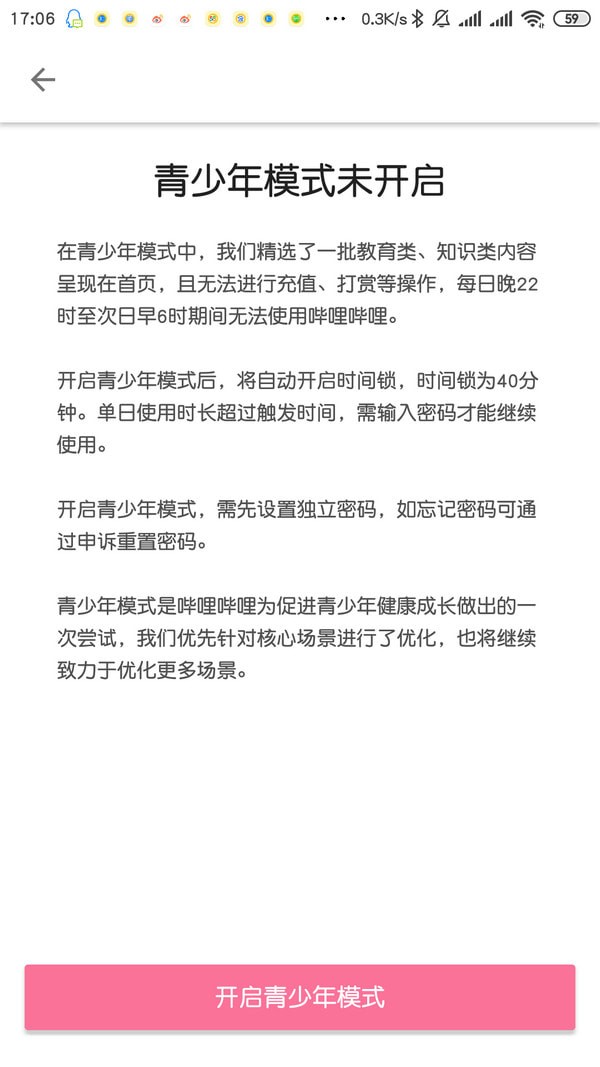

相关攻略
- 卡拉米是什么意思 2024-04-07
- 认清现实的小曲是什么歌 2024-01-10
- 《B站》ky是什么意思在腐圈? 2022-08-24
- 2022哔哩哔哩怎么和up主私信 2022-01-06
- 2022哔哩哔哩怎么下载视频缓存 2022-01-06
相关游戏